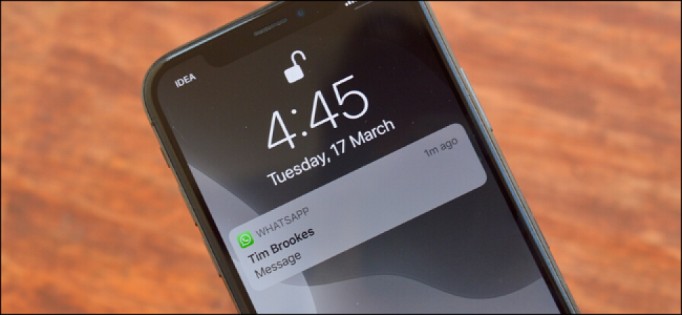iPhone, piyasada en iyi performans gösteren akıllı telefonlardan birisidir. Kullanımı kolaydır ve mükemmel bir mobil deneyim sağlar. Tüketicinin, küçük ekranlı iPhone SE’den en yeni iPhone 11 Pro max’a kadar seçebilecekleri birkaç model var. Bu modellerin her biri, kutudan çıktığı gibi çalışmak için doğru özelliklerle donatılmıştır. Bu yazımızda iphone bildirim içeriği gizleme işlemini nasıl kolayca yapabileceğinizi anlatacağız.
Bu bir akıllı telefon olduğu için e-postalar, mesajlar ve sosyal medya hesapları gibi çeşitli hizmetlere diğerleri gibi erişebilir. Bu telefonla e-postalarınızı kontrol etmek veya Facebook durumunuzu güncellemek oldukça kolaydır. Bir e-posta veya mesaj aldığınızda ekranda bir bildirim açılır. Varsayılan olarak, ekranda mesajın bir önizlemesi görünecektir Ancak mesajı meraklı gözlerden gizlemek isteyebileceğiniz durumlar vardır. Herkese açık bir alanda olduğunuzda ve başkalarının aldığınız mesajı okunmasını istemediğinizde bu kullanışlı olur.
Aşağıda listelenen adımları izleyerek mesajın önizlemesini gerçekten görmeden mesaj bildirimi almanın bir yolu vardır. Devam etmeden önce, telefon kullanıcısına bildirim ayarları üzerinde daha fazla kontrol sağlayan sürüm olduğundan, telefonunuzun IOS 13’de çalıştığından emin olun.
iPhone Bildirim İçeriği ve Ekran Mesajı Gizleme
Aşağıda bildirim içeriğinin tüm ayarlamaları anlatılmaya çalışılmıştır.
- “Ayarlar” ı açın ve “Bildirimler” e dokunun
- “Mesajlar” ı seçin ve “Önizlemeyi Göster” i KAPALI konumuna kaydırın
- Ayarlardan Çık
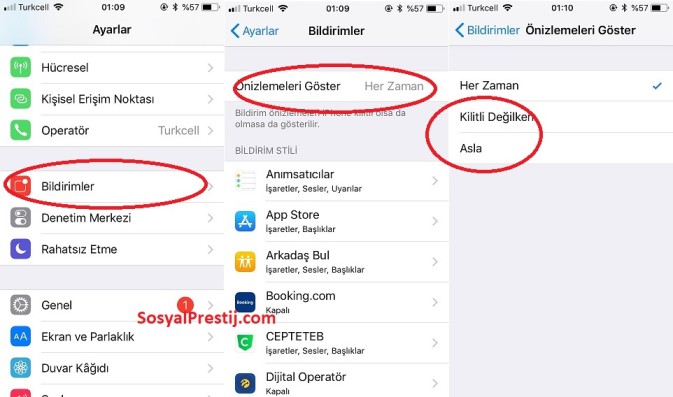
Mesajların iPhone kilit ekranında gösterilmesini tamamen devre dışı bırakmak istiyorsanız, aşağıda listelenen adımları izleyin.
- “Ayarlar” ı açın ve “Bildirimler” e dokunun
- “Mesajlar” a gidin ve tamamen aşağı kaydırın
- “Kilit Ekranında Görüntüle” ayarının “KAPALI” olduğundan emin olun
- Uyarıları da gizlemek için tüm uyarı türlerini “Yok” olarak değiştirin
Tüm uygulamalar için bildirim önizlemelerini kapatmak isterseniz, aşağıda listelenen adımları izleyin.
- “Ayarlar” ı açın ve “Bildirimler” e dokunun
- Ekranın üst kısmındaki “Önizlemeleri Göster” seçeneğine dokunun.
- Seçeneği “Kilidi Açıldığında” olarak ayarlayın
- Ayrıca “Asla” yı seçebilirsiniz ve telefonunuzun kilidi açık olsa bile asla önizleme görmezsiniz
iphone bildirim mesajları hakkında tüm detayları anlatmaya çalıştık. Dilerseniz iphone bildirim ışıkları hakkında bilgi almak için ilgili yazımıza gidebilirsiniz.